感謝您下載使用掌龍中文系統。在您開始使用之前請務必閱讀以下的說明。下載掌龍中文使用說明
一、系統簡介 ▲Top
掌龍中文系統是一套在Palm OS上執行的應用程式,主要功能在提供Palm掌 上型電腦的中文顯示、作業系統中文化以及中文字的輸入。
目前可以顯示與輸入一萬三千餘個繁體中文字、常用特殊符號、Big-5碼日文假名及三千餘個香港外字。字型有10*10小字型與12*12大字型。
輸入法:手寫(精品漢筆)、注音、倉頡(簡易)、大易、嘸蝦米、行列、漢語拼音、 廣東、許氏注音鍵盤、快捷英數鍵盤、標點及特殊符號、日文假名(Big-5 碼)、日文假名拼音(Big-5碼)等輸入法,並提供聯想詞輸入。
安裝後須於45天內註冊,超過這個期限若未完成註冊,系統中文化與中文輸入功能,將自動關閉。
二、適用機型 ▲Top
適用於 Palm OS 3.0 & 3.1 & 3.3 & 3.5 的 Palm Ⅲ、Palm Ⅲe、Palm Ⅲx、 Palm Ⅲex、Palm Ⅲc、Palm m100、m105、Palm V、Palm Vx、WordPAD、Visor、Sony Clie 、TRGpro..等機型。
三、檔案說明 ▲Top
掌龍中文系統包含下列檔案
檔案名稱 Palm 的檔案名稱 說明
| PD3.prc PalmDragon 掌龍中文系統主程式 |
| PDLocal35(33).pdb PDEX_Local 掌龍中文系統主程式 |
| PDSYS_SystemDb.pdb PDSYS_SystemDb 掌龍中文系統主程式 |
| PDLOC_SystemDb.pdb PDLOC_SystemDb 系統中文化程式 |
| PDLOC_B5_XXXX_XXXX.pdb PDLOC_B5_XXXX_XXXX 系統中文化檔案 |
| PDFNT_b5_10x10.pdb PDFNT_b5_10x10 10x10中文字型檔 |
| PDFNT_b5_12x12.pdb PDFNT_b5_12x12 12x12中文字型檔 |
| PDFNT_b5_10x10_HK.pdb PDFNT_b5_10x10_HK 10x10香港外字字型檔 |
| PDFNT_b5_12x12_HK.pdb PDFNT_b5_12x12_HK 12x12香港外字字型檔 |
| PDIME_Symbol.pdb PDIME_Symbol 標點及特殊符號 |
| PDIME_Phonetic.pdb PDIME_phonetic 注音輸入法(新式) |
| PDIME_PhoneticV10.pdb PDIME_PhoneticV10 注音輸入法(舊式) |
| XusKeybrd.prc XusKeybrd 許氏注音鍵盤 |
| PDIME_Chanjei.pdb PDIME_chanjei 倉頡輸入法 |
| PDIME_Chanjei_HK.pdb PDIME_Chanjei_HK 香港外字倉頡輸入法 |
| PDIME_Dayi.pdb PDIME_Dayi 大易輸入法 |
| PDIME_Boshiamy.pdb PDIME_Boshiamy 嘸蝦米輸入法 |
| PDIME_Array.pdb PDIME_Array 行列輸入法 |
| PDIME_Canton.pdb PDIME_canton 廣東輸入法 |
| PDIME_Pinyin.pdb PDIME_pinyin 拼音輸入法 |
| PDIME_phrase.pdb PDIME_Phrase 聯想詞輸入法 |
| PDIME_Japanese.pdb PDIME_Japanese 日文假名輸入法 |
| PDIME_JapanesePY.pdb PDIME_JapanesePY 日文假名拼音輸入法 |
| GOGOPen.prc GOGOPen 精品漢筆主程式 |
| String0.pdb GOGOPen String 精品漢筆主程式 |
| OCR0Full.pdb GOGOPen Database 精品漢筆資料檔(完整版) |
| OCR0Lite.pdb GOGOPen Database 精品漢筆資料檔(標準版) |
| OCR0Std.pdb GOGOPen Database 精品漢筆資料檔(精簡版) |
掌龍中文系統工具程式
檔案名稱 存放位置 說明
LIU2PDB \ Tools \ 嘸蝦米輸入法轉換程式
PHRCOMP \ Tools \ 聯想詞編譯工具程式
Tools \ Tools \ 工具程式說明
四、安裝掌龍中文 ▲Top
注意:
1. 安裝掌龍中文前,您的PC須先安裝Palm Desktop。
2. 若已安裝掌龍中文,更新時務必將掌龍中文關閉。
4-1利用安裝程式安裝
1. 下載後,將pd3.zip解壓縮到一個暫時的資料夾(目錄)之中。
2. 執行PDINST。
3. 執行後會出現「軟體使用授權合約」,詳細閱讀後若接受,則按「同意」鈕。
4. 接著會提示一些注意事項,詳細閱讀後,按「下一步」。
5. 點選您Palm OS的版本後,按「下一步」。
註:掌龍中文可以支援Palm OS 3.1 & 3.3 & 3.5,但安裝時必須選擇正確的OS版本。
6. 進入安裝選項畫面後:
圖一

圖二

圖三 ▲Top

a. 選擇要安裝的使用者名稱(若只有一個HotSync使用者時則不須選擇)。
b. 選擇是否安裝手寫(精品漢筆),且依記憶體容量與需求選擇安裝的版本。
完整版:包含繁、簡體常用及罕用字、日文假名。
標準版:包含繁、簡體常用字、日文假名。
精簡版:繁體常用字。
註:這裡的「簡體常用字」,是指以簡體的寫法來辨認繁體字。

c. 點選「增加 / 刪除輸入法」鈕,選擇要安裝的輸入法。 ▲Top
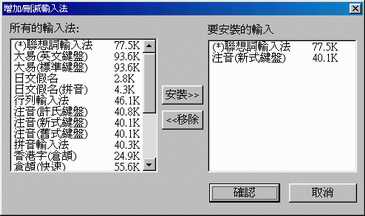
7. 設定欲安裝的項目後,按[確認]鍵。
8. 此時可以將 Palm 主機置於用來與PC連線的基座(Cradle)上,然後按下基 上的 HotSync 鍵即可開始將掌龍中文系統安裝到Palm PDA之中。
4-2手動安裝(利用Palm Desktop內的Install安裝)
掌龍中文內的安裝程式,只能在Windows環境下執行,目前尚未支援Mac的 電腦。
若無法利用安裝程式安裝時,就必須使用手動的方式來安裝。
Palm OS 3.1
安裝與否 存放路逕 說明
必須安裝 \ System \ Os33_31 \ 所有檔案 掌龍中文系統主程式
必須安裝 \ System \ Data \ 所有檔案 掌龍中文系統主程式
必須安裝 \ Fonts \ PDFNT_b5_10x10.pdb 10x10中文字型檔
必須安裝 \ Localization \ os31\ 所有檔案 系統中文化檔案
選擇安裝 \ Fonts \ PDFNT_b5_12x12.pdb 12x12中文字型檔
選擇安裝 \ Fonts \ PDFNT_b5_10x10_HK.pdb 香港外字字型檔
選擇安裝 \ Fonts \ PDFNT_b5_12x12_HK.pdb 香港外字字型檔
依所需選擇安裝 \ Ime \ 各種輸入法
必須安裝 \ GOGOPen \ GOGOPenP.prc 精品漢筆主程式
必須安裝 \ GOGOPen \ String0.pdb 精品漢筆主程式
選擇其一安裝 \ GOGOPen \ OCR0Full(Lite、Std) 精品漢筆資料檔
Palm OS 3.3 ▲Top
安裝與否 存放路逕 說明
必須安裝 \ System \ Os33_31 \ 所有檔案 掌龍中文系統主程式
必須安裝 \ System \ Data \ 所有檔案 掌龍中文系統主程式
必須安裝 \ Fonts \ PDFNT_b5_10x10.pdb 10x10中文字型檔
必須安裝 \ Localization \ os33\ 所有檔案 系統中文化檔案
選擇安裝 \ Fonts \ PDFNT_b5_12x12.pdb 12x12中文字型檔
選擇安裝 \ Fonts \ PDFNT_b5_10x10_HK.pdb 香港外字字型檔
選擇安裝 \ Fonts \ PDFNT_b5_12x12_HK.pdb 香港外字字型檔
依所需選擇安裝 \ Ime \ 各種輸入法
必須安裝 \ GOGOPen \ GOGOPenP.prc 精品漢筆主程式
必須安裝 \ GOGOPen \ String0.pdb 精品漢筆主程式
選擇其一安裝 \ GOGOPen \ OCR0Full(Lite、Std) 精品漢筆資料檔
Palm OS 3.5
安裝與否 存放路逕 說明
必須安裝 \ System \ Os35 \ 所有檔案 掌龍中文系統主程式
必須安裝 \ System \ Data \ 所有檔案 掌龍中文系統主程式
必須安裝 \ Fonts \ PDFNT_b5_10x10.pdb 10x10中文字型檔
必須安裝 \ Localization \ os35\ 所有檔案 系統中文化檔案
選擇安裝 \ Fonts \ PDFNT_b5_12x12.pdb 12x12中文字型檔
選擇安裝 \ Fonts \ PDFNT_b5_10x10_HK.pdb 香港外字字型檔
選擇安裝 \ Fonts \ PDFNT_b5_12x12_HK.pdb 香港外字字型檔
依所需選擇安裝 \ Ime \ 各種輸入法
必須安裝 \ GOGOPen \ GOGOPenP.prc 精品漢筆主程式
必須安裝 \ GOGOPen \ String0.pdb 精品漢筆主程式
選擇其一安裝 \ GOGOPen \ OCR0Full(Lite、Std) 精品漢筆資料檔
五、第一次啟動 ▲Top
系統安裝完成後在Palm的應用程式畫面會出現「龍」的圖示,點取該圖示。

第一次啟動時會提醒您須於45天內完成註冊,及確認您Palm的系統時間是否正確。

若系統時間無誤,按「確認」鈕,進入掌龍系統設定畫面,將"Enable Chinese system"打勾,啟動掌龍中文系統。

六、系統設定簡介 ▲Top
6-1系統
Enable Chinese system 啟動中文系統:打開或關閉掌龍中文系統。
啟動中文輸入功能:打開或關閉中文輸入功能。
啟動作業系統中文化:打開或關閉作業系統中文化。

6-2 中文輸入

自動送出文字:
若只有一個中文字符合所輸入的拼字(拼音)符號時,打開此選項可以讓系統自動送出該文字而不須要再點取。
"只顯示拼音(字)符合的文字" 勾選後,此功能將自動失效。
不使用螢幕鍵盤:Graffiti (手寫辨識)區輸入模式
「不使用螢幕鍵盤」是勾選後,可以讓使用者不需點選螢幕鍵盤的方式,而直接在Graffiti (手寫辨識)區寫入螢幕鍵盤所代表字碼所對應的英文或數字。 例如:倉頡Graffiti (手寫辨識)區輸入模式
Q = 手、A = 日、M = 一、B = 月、R = 口、P = 心。
開啟聯想詞功能: ▲Top
所謂聯想詞是指當輸入一個中文字後,系統會自動提供一些相關聯的文字,置於選字區中,供使用者點取。
點取游標進入中文輸入:
直接在要輸入文字的區域,利用觸控筆連續點兩下,便可開啟掌龍中文系統編輯視窗。
顯示輸入文字的倉頡碼:
當您輸入文字後,會在「拼字(拼音)符號顯示區」,顯示該文字的倉頡碼。
在輸入的文字後加空白:
在每個所輸入的文字後面加空白,例如:掌 龍 中 文 系 統 。
只顯示拼音(字)符合的文字:
未勾選,在輸入拼音(拼字)時,選字區會列出所有可能的文字,例如:輸入注音符號ㄅ,則會列出
ㄅ、ㄅ一、ㄅㄢ…..等相關的所有文字。
勾選後,只會顯示拼音(字)完全符合的文字。
啟用許氏注音鍵盤:
"許氏注音鍵盤"輸入法,只支援外接式硬體鍵盤的輸入,若有安裝會多出這個選項, 當您利用硬體鍵盤輸入文字時,若要使用此輸入法可將它開啟。
6-3加強

英數使用細體大字型:
當在應用程式中,例如:Memo Pad (記事本) 或Address (通訊錄) 選用大字型時,因為中文字為細體字型,而系統的英數字型為粗體字型,粗細混雜的文字表現既不美觀?br> A有時也會影響文字的易讀性。
打開此選項後,系統的英數字型會以細體大字型來代替粗體大字型。
隱藏文字編輯點狀底線: ▲Top
在原來Palm OS的文字輸入編輯欄,如:Memo Pad(記事本) 的Edit(編輯) 及Address (通訊錄)的Note (附註) 等,欄位內「行」與「行」之間都有一條點狀的分隔線,此分隔線有時後會造成一些閱讀上的視覺困擾,你可
以選擇性的將這些分隔線隱藏或顯示出來。
作業系統中文化選項:
您可以選擇性地將某些作業系統中文化的功能關閉。
功能選單:下拉式功能表選單。
類別名稱:如:Address (通訊錄) 或Memo Pad (記事本) 的類別名稱。
應用程式圖示:應用程式圖示名稱。
以中文方式排列資料記錄:
在一般的情況中,Palm OS是以英文的次序來排列使用者所輸入的資料記錄,例如:Memo Pad (記事本) 或Address (通訊錄) 中的每一筆資料。此種排列方式較不適用於中文的資料記錄。
打開此選項後,系統將會依中文筆劃數自少至多的方式來排列資料記錄。
6-4關於
裡面記載掌龍中文系統的版權、版本、網址與使用期限。

七、輸入中文 ▲Top
7-1啟動
當需要輸入或編輯文字時,點取Graffiti(手寫辨識)區的'.abc'或'點取游標兩下'便可開啟掌龍中文系統編輯視窗。

7-2輸入視窗簡介
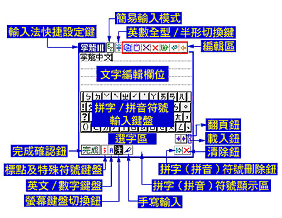
選字區:此區域會隨著使用者所輸入的拼字或拼音符號而列出符合的中文字。
欲選取其中的某一個字時只要點取該字即可,若列出的文字字數超過10個時,可以點取右側的左、右箭頭符號
來翻頁。
拼字(拼音)符號顯示區:顯示輸入的拼字(拼音)符號。 ▲Top
這裡除了顯示輸入的拼字(拼音)符號外,當選字區出現的第一個字是想要輸入的文字時,只要點取此區域即可將
此文字選取。
 :標點及特殊符號鍵盤。 :標點及特殊符號鍵盤。
 :英文/數字鍵盤。 :英文/數字鍵盤。
 :螢幕鍵盤(如:注音、倉頡(簡易)、大易、嘸蝦米、行列、漢語拼音…等)。 :螢幕鍵盤(如:注音、倉頡(簡易)、大易、嘸蝦米、行列、漢語拼音…等)。
 :手寫(精品漢筆)。 :手寫(精品漢筆)。
 完成確認鈕:當完成中文輸入後按下此按鈕即可回到原來的程式畫面。 完成確認鈕:當完成中文輸入後按下此按鈕即可回到原來的程式畫面。
 翻頁鈕:若選字區列出的文字字數超過10個時,可利用翻頁鈕的左,右箭頭來翻頁。 翻頁鈕:若選字區列出的文字字數超過10個時,可利用翻頁鈕的左,右箭頭來翻頁。
 載入鈕:可以將最後輸入的32個文字載入到選字區以供選取。 載入鈕:可以將最後輸入的32個文字載入到選字區以供選取。
 拼字(拼音)符號刪除鈕:此按鈕以倒返的方式,刪除輸入的拼字(拼音)符號。 拼字(拼音)符號刪除鈕:此按鈕以倒返的方式,刪除輸入的拼字(拼音)符號。
當使用者輸入了錯誤的拼字(拼音)符號時(找不到符合文字),系統會發出警告 聲,而錯誤的拼字(拼音)符號會自動被刪除,所以使用者不須再按此鈕來刪除錯 誤的拼字(拼音)符號。
 清除鈕:清除所有輸入的拼字(拼音)符號。 清除鈕:清除所有輸入的拼字(拼音)符號。
 英文/數字鍵盤:此按鈕將中文輸入畫面切換到英文或數字輸入畫面。 英文/數字鍵盤:此按鈕將中文輸入畫面切換到英文或數字輸入畫面。
英文或數字輸入完畢後點取畫面上的[Done](完成)按鈕即可回到中文輸入畫面
7-3切換輸入法

此按鈕在平時是顯示目前正使用的中文輸入法,若在系統中安裝了兩種以上的中文輸入法時,可以利用此按鈕?br> 荓珧吽u輸入法精靈」切換到其它的輸入法。
7-4編輯
 :複製 :複製  :貼上 :貼上  :剪下 :剪下  :刪除 :刪除  :復原 :復原  :換行 :換行  :倒退 :倒退
7-5輸入法快捷設定鍵 ▲Top
若您輸入文字時,想變更輸入設定,可以點選  來開啟掌龍中文系統的「輸入設定」,不需離開編輯畫面再去設定。 來開啟掌龍中文系統的「輸入設定」,不需離開編輯畫面再去設定。
7-6英數全型/半形切換鍵
 點選後, 點選後,  可以輸入全型的英數字型。 可以輸入全型的英數字型。
7-6簡易輸入模式
 簡易輸入模式可以運用於各種字根式的輸入法,如倉頡、大易及嘸蝦米等,使用者在輸入了首尾兩碼後,依然可 簡易輸入模式可以運用於各種字根式的輸入法,如倉頡、大易及嘸蝦米等,使用者在輸入了首尾兩碼後,依然可
以"不"須按照次序來輸入其他的字根,以減少選字的字數。
例如:"龍" 之倉頡碼為: 卜月卜尸心
可以輸入:卜心 (簡易輸入法) 或卜心月 或 卜心卜尸
八、手寫輸入
8-1系統設定簡介
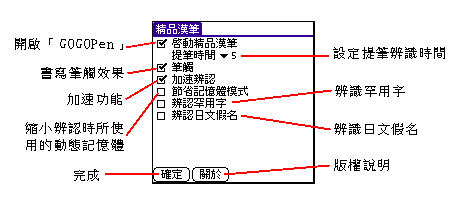
在主畫面中,點選「GOGOPen」(精品漢筆)後,可以進入設定畫面。
8-2功能/畫面說明:畫面中各點選區功能說明

手寫區:為畫面中間的空白方格。
←:回復刪除之前輸入之文字。
↙:ENTER(換行)。
□:全形空白鍵。
認:直接要求辨認筆跡,無須等待提筆時間。
符:提供多個標點符號及特殊符號供點選。
數:提供與數字輸入相關的字元,如數字的中文大寫,各國貨幣符號等。
址:提供地址輸入相關的字元,如縣、市、路、段等。
3 4:捲動畫面以點選候選字及聯想字,在點選候選字之後,位於其中的螢幕 會出現與點選字有關的聯想字供您使用。
九、註冊 ▲Top
取得註冊碼後,進入掌龍系統設定畫面,按「註冊」鈕在註冊碼(Reg. Code)欄位輸入註冊碼即可。Palm IIIe 或 Visor 的機型必須自行輸入硬體序號(Serial No.)。

硬體序號(12碼):
安裝掌龍中文系統後,進入「掌龍中文」設定畫面,按下「註冊」(Register)鈕, 那裡會有硬體序號(Serial No.),您可以利用「改變大小寫」(Change case)鈕,來改 變硬體序號內的英文大小寫,方便判斷正確的硬體序號。(基本上與機器背後條 碼下方的序號是一致的,若不相同,以掌龍中文系統內的序號為準。)
Palm IIIe、m100:本身沒有Flash ID,則以機器背後,條碼下方的序號為準。
Visor:的硬體序號,是電池蓋內的序號前12個號碼。
十、使用硬體鍵盤輸入 ▲Top
掌龍中文系統對目前較常使用的外接式鍵盤提供完整的中文輸入支援,如:
1. Palm Portable Keyboard (Palm可攜帶式摺疊鍵盤) 。
2. GoType(TM)鍵盤。
掌龍中文對這兩種鍵盤的支援方式有一些不同,這些不同在以下的說明中將會介紹。
系統對外接式鍵盤的支援大多以同時按[功能前置鍵]+[功能選擇鍵]的操作方式, 以下是這些按鍵組合與其所對應功能的介紹。
10-1 Palm Portable Keyboard
啟動/結束中文輸入:[Ctrl]+[Space] 在英文輸入模式下,按[Ctrl]+[Space]將會啟動中文輸入功能(進入中文輸入畫面)。若在中文輸入模式下,則
會結束中文輸入功能而回到英文輸入模式。
中英文輸入切換:[Ctrl]+[A] 切換中文/英數輸入模式。
[拼音/拼字符號鍵] 欲鍵入要輸入文字的拼音或拼字符號時,只需鍵入對應該符號的按鍵即可。
當使用者鍵入每一個拼音或拼字符號時,符合該拼音或拼字的中文字會出現在選字區之中,使用者可以按
[Shift]+[數字]來選取選字區中所對應位置的文字。
有幾種情況可以單鍵(不須按[Shift])或按[Space]鍵就可以選字:
1. 當選字區只有一個字時可以按[Space]鍵來選取該文字。
2. 若使用注音輸入法,如果已經鍵入音調符號(˙ˊˇˋ)時,可以只按[數字]來選字。
3. 如果目前的輸入法是倉頡、行列或嘸蝦米等輸入法,則可以隨時單鍵選字。
4. 當輸入拼音或拼字符號的數目等於目前輸入法每一文字的最大拼音或拼字符號數目時。
[Space]: 主要用來確定輸入,也就是只檢索符合目前輸入的拼音或拼字符號的文字(此時系統為選字模式,
使用者可以單鍵選字)。
如果候選的文字多於10,也可以按[Space]來向後翻頁。
如果候選字只有一個字,那麼按[Space]可以直接選取該文字。
[Shift]+[數目]: 直接選字(選取聯想詞),直接選取選字區中該數目所對應之候選字。 [Ctrl]+[→]或[←]:選字區向後或向前翻頁。
[Ctrl]+[,]: 輸入標點符號","。
[Ctrl]+[.]: 輸入標點符號"。"。
[Ctrl]+[']: 輸入標點符號"、"。
[Ctrl]+[/]: 輸入全形標點符號"?"。
[Ctrl]+[[]: 輸入全形標點符號"【"。
[Ctrl]+[]]: 輸入全形標點符號"】"。
[Ctrl]+[!] ( [Ctrl]+[Shift]+[1] ): 輸入全形標點符號"!"。
[Ctrl]+[F]: 切換為全形輸入模式(英數輸入模式下)。
[Ctrl]+[H]: 切換為半形輸入模式(英數輸入模式下)。
[Ctrl]+[P]: 重送最近輸入的一組拼音/拼字符號。
[Ctrl]+[O]: 清除目前輸入的拼音/拼字符號。
[Ctrl]+[L]: 重送最近輸入的一個中文字。
[Ctrl]+[K]: 載入最近輸入的32個中文字至選字區。
[Ctrl]+[1~9]: 輸入一、二到九的中文數目字。
10-2 GoType Keyboard
啟動/結束中文輸入:[Ctrl]+[Space] 在英文輸入模式下,按[Ctrl]+[Space]將會啟動中文輸入功能(進入中文輸入畫面)。若在中文輸入模式下,
則會結束中文輸入功能而回到英文輸入模式。
中英文輸入切換:[Ctrl]+[A] 切換中文/英數輸入模式。
[拼音/拼字符號鍵] 欲鍵入要輸入文字的拼音或拼字符號時,只需鍵入對應該符號的按鍵即可。
當使用者鍵入每一個拼音或拼字符號時,符合該拼音或拼字的中文字會出現在選字區之中,使用者可以
按[Shift]+[數字]來選取選字區中所對應位置的文字。
有幾種情況可以單鍵(不須按[Shift])或按[Space]鍵就可以選字: ▲Top
1. 當選字區只有一個字時可以按[Space]鍵來選取該文字。
2. 若使用注音輸入法,如果已經鍵入音調符號(˙ˊˇˋ)時,可以只按[數字]來選字。
3. 如果目前的輸入法是倉頡、行列或嘸蝦米等輸入法,則可以隨時單鍵選字。
4. 當輸入拼音或拼字符號的數目等於目前輸入法每一文字的最大拼音或拼字符號數目時。
[Space]: 主要用來確定輸入,也就是只檢索符合目前輸入的拼音或拼字符號的文字(此時系統為選字模式,使用者
可以單鍵選字)。
如果候選的文字多於10,也可以按[Space]來向後翻頁。
如果候選字只有一個字,那麼按[Space]可以直接選取該文字。
[Alt]+[[]或[]]: 選字區向前或向後翻頁。
[Ctrl]+[,]: 輸入標點符號","。
[Ctrl]+[.]: 輸入標點符號"。"。
[Ctrl]+[']: 輸入標點符號"、"。
[Ctrl]+[P]: 重送最近輸入的一組拼音/拼字符號。
[Ctrl]+[O]: 清除目前輸入的拼音/拼字符號。
[Ctrl]+[L]: 重送最近輸入的一個中文字。
[Ctrl]+[K]: 載入最近輸入的32個中文字至選字區。
在使用本轉換工具之前,您必須是已經購買嘸蝦米輸入法PC視窗版的合法使用者,如此您方可合法地使
用嘸蝦米的輸入法對照表檔案。
Palmaster Computing Studio
http://www.palmaster.com.tw PalmDragon is trademark of Palmaster Computing Studio
掌龍、掌龍中文系統是Palmaster Computing Studio的商標
Graffiti, HotSync, Palm OS, PalmPilot and Palm III are trademarks of 3Com Corp. GoType is trademark of LandWare Corp.
|











